لا تعمل وحدة المعالجة المركزية بأقصى سرعة أو بسعة في نظام التشغيل Windows 11/10
تختلف السرعة التي تعمل بها وحدة المعالجة المركزية(CPU) تقريبًا على أي كمبيوتر محمول أو كمبيوتر مكتبي يعمل بنظام Windows . (Windows)يجب أن تعلم أن وحدة المعالجة المركزية(CPU) لا تعمل بأقصى سرعة طوال الوقت. يعتمد ذلك على كيفية توزيع نظام التشغيل للحمل ، ويعمل وفقًا لذلك. ومع ذلك ، إذا كانت وحدة المعالجة المركزية(CPU) لا تعمل بأقصى سرعة في Windows 11/10 حتى في ظل عبء العمل الثقيل ، فإن الموقف يحتاج إلى بعض الاهتمام. إذا كنت تريد التحقق ، فيمكنك تشغيل أي أداة لاختبار إجهاد وحدة المعالجة المركزية(CPU stress test tool) للتحقق مما إذا كانت السرعة تظل منخفضة.
وحدة المعالجة المركزية(CPU) لا تعمل بكامل سرعتها أو قدرتها
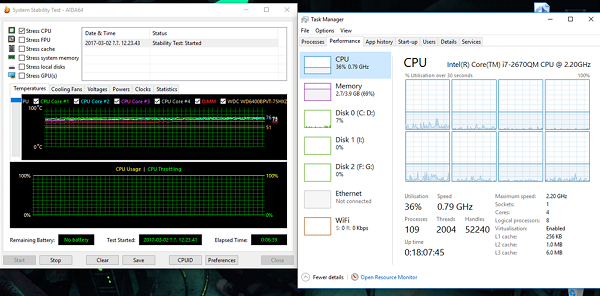
يحدث هذا السيناريو في كثير من الأحيان في أجهزة الكمبيوتر المحمولة لأنها تعمل على البطارية. يستخدم معالج Intel تقنية (Intel Processor)Speed Stepping(Speed Stepping Technology) . هذا يعني أنه عندما تقوم بمهام صغيرة تقل سرعة المعالج.
ومع ذلك ، إذا حدث هذا عند استخدام تطبيق ثقيل ، فقد يكون ذلك بسبب انخفاض شحن البطارية. سيبذل Windows(Windows) قصارى جهده للحفاظ على تشغيل الكمبيوتر لأطول فترة ممكنة. يقوم بذلك عن طريق تقليل سرعة المعالج أو وحدة المعالجة المركزية . (CPU)ومع ذلك ، في بعض الأحيان ، تكون على استعداد للتضحية بالبطارية للتأكد من اكتمال العمل في الوقت المحدد.
1] اضبط(Set) حالة المعالج على الحد الأقصى في خيارات الطاقة(Power)
اكتب التحكم(control) في مربع البحث. سيكشف عن لوحة التحكم(Control Panel) الكلاسيكية إلى جانب الخيارات الشائعة.
انقر فوق(Click) خيارات Power Options > Change إعدادات الخطة> تغيير(Change) إعدادات الطاقة المتقدمة.
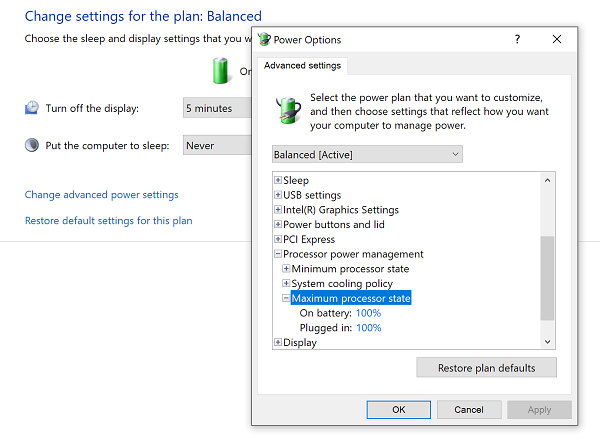
حدد 100٪ عندما يكون(Plugged) على البطارية(Battery) وموصل .
بعد ذلك ، قم بتوسيع خيار سياسة تبريد النظام ،(System cooling policy option,) وتأكد من تعيينه على أنه نشط(Active) . سيضمن هذا عدم حدوث ارتفاع في درجة الحرارة.
قم بتطبيق هذا التغيير على كافة ملفات تعريف إدارة الطاقة.
بهذه الطريقة ، ستعمل وحدة المعالجة المركزية(CPU) الخاصة بك بأقصى طاقة طوال الوقت.
2] قم بتحديث(Update) أو تعطيل برنامج تشغيل Intel Power Management Driver(Intel Power Management Driver)
تحتوي أجهزة الكمبيوتر التي تعمل بنظام Intel على برنامج مخصص يتحكم في سرعة وحدة المعالجة المركزية(CPU) وسرعة المروحة(Fan) عندما تحتاج إلى توفير البطارية. يمكنك محاولة تعطيله مؤقتًا والتحقق مما إذا كانت سرعة مروحة وحدة المعالجة المركزية قد تغيرت.(CPU)
أعد تشغيل الكمبيوتر بالضغط على المفتاح SHIFT لتشغيل الكمبيوتر في استكشاف الأخطاء وإصلاحها أو الوضع المتقدم .
انتقل إلى استكشاف الأخطاء وإصلاحها(Troubleshoot) > الخيارات المتقدمة(Advanced Options) > موجه الأوامر(Command Prompt) .
قم بتغيير(Change) الدليل إلى C: WindowsSystem32driver.
أعد تسمية ملف Intelppm(Rename Intelppm) باستخدام هذا الأمر:
ren intelppm.sys intelppm.sys.bak
إعادة تشغيل الكمبيوتر.
في حالة تعذر العثور على برامج التشغيل في C:\Windows\System32\driver ، تحقق مما إذا كانت متوفرة ضمن C:\Drivers\IntelPPM .
يجب أن تتغير سرعة وحدة المعالجة المركزية الآن مع فقد برنامج تشغيل (CPU)Intel من النظام. إذا كنت تريد تمكينه ، فاتبع نفس الخطوات ، وأعد تسمية الملف مرة أخرى.
3] تعطيل IPPM(Disable IPPM) عبر التسجيل(Registry) أو سطر الأوامر(Command Line)
اكتب regedit في مربع بدء(Start) البحث واضغط على Enter .
انتقل إلى:
HKEY_LOCAL_MACHINE\SYSTEM\CurrentControlSet\Services\intelppm
انقر نقرًا مزدوجًا فوق(Double-click) ، ثم قم بتغيير قيمة مفتاح البدء إلى (Start)4 .
أغلق محرر التسجيل(Registry Editor) وأعد تشغيل الكمبيوتر.
بدلاً من ذلك ، يمكنك تنفيذ ما يلي في موجه أوامر غير مقيد :
sc config intelppm start= disabled
يقوم الأمر Sc config(Sc config) بتعديل قيمة إدخالات الخدمة في السجل وقاعدة بيانات Service Control Manager .
يجب أن تتأكد هذه النصائح من تشغيل وحدة المعالجة المركزية(CPU) بأقصى طاقة في كل وقت.
لماذا تعمل وحدة المعالجة المركزية الخاصة بي بشكل أبطأ مما ينبغي؟
يمكن أن تكون الأسباب كثيرة - قد(– May) تكون تستخدم برنامجًا عالي الاستهلاك لوحدة المعالجة المركزية(CPU) ، أو أن جهاز الكمبيوتر الخاص بك مصاب ببرامج ضارة ، وقد لا تساعد خطة الطاقة الخاصة بك (Power)وحدة المعالجة المركزية(CPU) ، وما إلى ذلك.
كيف يمكنني إصلاح انخفاض استخدام وحدة المعالجة المركزية(CPU) وجعل وحدة المعالجة المركزية(CPU) الخاصة بي تعمل بأقصى سرعة؟
بعض الخطوات الأساسية التي يمكنك تنفيذها هي - إعادة تشغيل(Restart) جهاز الكمبيوتر الخاص بك والاطلاع على وتحديث جهاز الكمبيوتر الخاص بك الذي يعمل بنظام Windows(Windows) وفحص نظامك بالكامل بحثًا عن البرامج الضارة وتقليل عناصر بدء التشغيل وتعطيل (Full)وضع توفير البطارية(Battery Saver Mode) وتشغيل Windows في وضع الطاقة عالي الأداء(High-Performance Power Mode) . إذا لم يساعدوك ، فمن المؤكد أن أحد الاقتراحات المذكورة أعلاه سيساعدك.
في حين أنه من الجيد القيام بذلك على أجهزة سطح المكتب ، تأكد من استخدامه بحكمة عند استخدام أجهزة الكمبيوتر المحمولة.(While it is fine to do it on desktops, make sure to use it wisely when using laptops.)
Related posts
Microsoft Office Click-To-Run High CPU usage في Windows 11/10
كيفية الاختيار، أقل أو Increase CPU usage في Windows 10
WMI Provider Host (WmiPrvSE.exe) High CPU Usage في Windows 10
Fix PowerShell تسبب High CPU usage في Windows 11/10
Fix System المقاطعات High CPU usage في Windows 11/10
كيفية تبديل محركات الأقراص الصلبة في Windows 10 مع Hot Swap
Core Temp: Measure & Monitor CPU Temperature على Windows 10
Best مجانا Timetable software ل Windows 11/10
Microsoft Intune غير مزامنة؟ Force Intune للمزامنة في Windows 11/10
Remote Desktop Services يسبب High CPU في Windows 10
كيفية إضافة Group Policy Editor إلى Windows 10 Home Edition
ويندوز 10 إعدادات المزامنة لا تعمل باللون خارج
Microsoft Edge Browser Tips and Tricks ل Windows 10
ما هو PLS file؟ كيفية إنشاء PLS file في Windows 11/10؟
غير موجود Fix Crypt32.dll أو خطأ مفقود في Windows 11/10
ما هو PPS file؟ كيفية تحويل PPS إلى PDF في Windows 11/10؟
كيفية تمكين أو Disable Archive Apps feature في Windows 10
كيفية تغيير الافتراضي Webcam في الكمبيوتر Windows 10
Tweak Core Parking، CPU Frequency Scaling إعدادات في Windows 10
Explorer.exe High Memory or CPU usage في Windows 10
